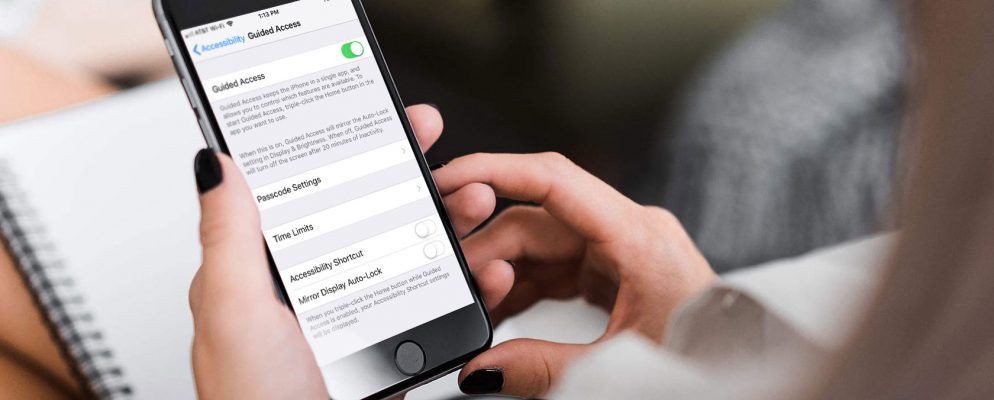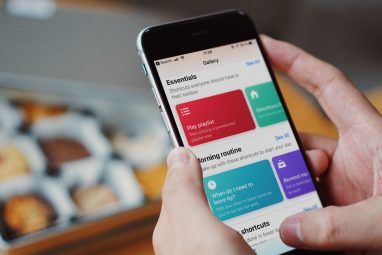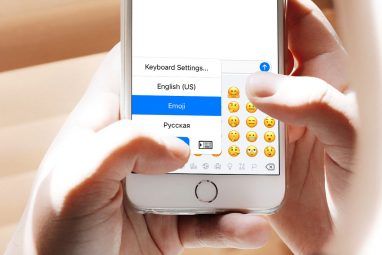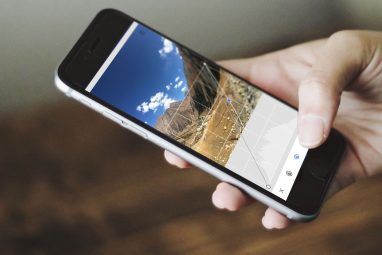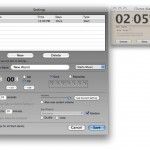您是否曾经将您的孩子交给您的iPhone玩游戏,而他们却以某种方式打开了您的Mail应用程序?或者也许您正在努力进行一个项目,但由于iPad上的通知分散了注意力而被推迟了?
有一种快速简便的方法可以阻止此类情况的发生。它以适用于iPhone和iPad的引导访问的形式出现。此便捷功能限制了您在屏幕上看到的内容以及可以点击的内容。以下是在iOS上设置和使用“引导访问"的方法。
什么是iPhone和iPad上的“引导访问"?
正如我们介绍的那样,“引导访问"功能限制了您可以看到的内容和点击iOS设备的屏幕。
该限制包括一个应用。因此,在“引导访问"会话期间,您无法查看,打开或使用设备上的任何其他应用。
此外,还可以防止点击屏幕的某些区域。如果该应用的顶部或底部带有横幅广告,则这是理想的选择。这也有助于消除点按已设置为显示在屏幕顶部的通知的功能。该功能的另一种用途是,当您在教某人使用具有许多轻按按钮的应用程序时,您可以将其限制为仅他们真正需要的那些按钮。
现在,您知道了什么引导式访问是如何以及如何提供帮助的,让我们继续设置会话。
如何在iPhone和iPad上设置引导式访问会话
设置引导式访问会话是在iPhone和iPad上几乎完全相同。运作方式如下:


启用该功能并不意味着您的引导访问会话已开始。您需要采取其他措施才能开始。在执行此操作之前,请先查看以下其他设置,您现在可以看到它们:



如何使用引导访问
准备开始引导访问会话时,请打开要在会话期间使用的应用。请记住,它一次只能使用一个应用程序。
三键单击主页按钮以开始会话,或者在iPhone X或更高版本上,使用 Side按钮。您还可以通过说出“打开引导访问"来请求Siri帮助。
然后您可以点击右上角的开始来立即开始会话。或者,花点时间浏览会话中可用的选项。



您将在“引导访问"屏幕上看到提示,解释说您可以“圈出"您想要禁用的屏幕区域。"这对于防止您自己或其他人在会话期间点击应用程序或屏幕的某些部分很有用。只需用手指圈出要禁用的区域,您就会看到可以放大或缩小以及移动或删除的形状显示。


如何结束引导访问会话
如果您在“引导访问选项"区域中设置了时间限制,则会话将在时间到时结束。您会看到一条通知,要求您三按按钮来输入密码。


您还可以随时通过单击首页来手动结束会话。 (或侧面)按钮,然后输入密码。请记住,如果您为引导访问设置了特定的密码,则需要输入该密码。如果没有,则需要输入设备密码。
或者,如果在启用“引导访问"时启用了该功能,则可以双击首页 >(或 Side )按钮,并使用Touch ID(或Face ID)。
关于引导式访问的注意事项
这里有一些需要注意的地方使用“引导访问"时要注意:
不要忘记屏幕时间
同时与“引导式访问"不同,“屏幕时间"是Apple推出的一项类似功能,可帮助控制设备使用情况。您可以在iPhone和iPad上使用“屏幕时间"来限制您在设备上花费的时间,限制某些应用程序,阻止内容并设置每日限制。
如果您要提供引导访问,主要是尝试是为了限制使用设备时的干扰,请参阅我们的指南中的“屏幕时间"。
iPhone和iPad上的引导访问可以派上用场
在前面提到的情况以及可能更多的情况下,引导访问可以是一种方便的工具。只是不要忘记下次需要它时,它会在您的iPhone和iPad上使用。
对于您可能会忽略的设备的其他功能,请查看这些秘密的iPhone功能,以打动您的朋友或某些可以挽救您生命的iPhone紧急功能。